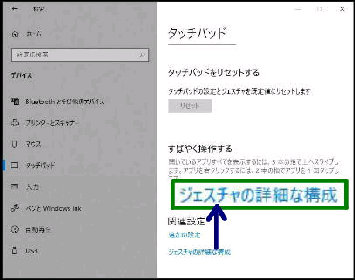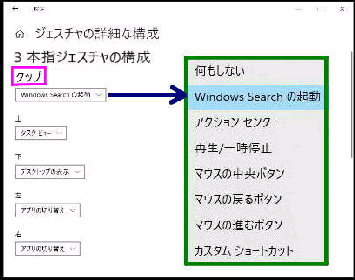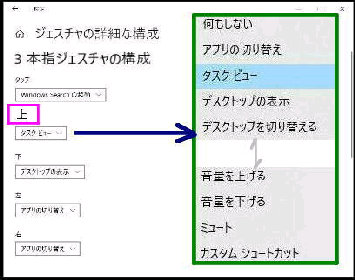3本指ジェスチャの 「スワイプ」 には、
「上、下、左、右」 ごとに次の動作を割り
当てることができます。
● タッチパッド 「ジェスチャの詳細な構成」
「ジェスチャの詳細な構成」 画面です。
3本指ジェスチャの 「タップ」 には、次の
動作を割り当てることができます。
関連設定 「ジェスチャの詳細な構成」
のリンクをクリックしてください。
3本指、4本指のタッチパッドジェスチャ
「タップ」、「スワイプ」 は更に詳細な設定
をすることができます。
「タッチパッド」 設定画面です。
設定→ デバイス→ タッチパッド
の順に選び、下方にスクロールします。
◆マウスの中央ボタン ◆マウスの戻るボタン
◆マウスの進むボタン ◆カスタムショートカット
◆何もしない ◆アプリの切り替え ◆タスクビュー
◆デスクトップの表示 ◆デスクトップを切り替える
◆フォーカスのあるアプリ以外のすべてを非表示
◆デスクトップの作成 ◆デスクトップの削除
◆前方ナビゲーション ◆後方ナビゲーション
◆ウィンドウを左にスナップする
◆ウィンドウを右にスナップする
◆ウィンドウの最大化 ◆ウィンドウの最小化
◆次のトラック ◆前のトラック ◆音量を上げる
◆音量を下げる ◆ミュート
◆カスタムショートカット
◆何もしない ◆Windows Seqrch の起動
◆アクションセンター ◆再生/一時停止
4本指ジェスチャも同じ要領で 「タップ」
「スワイプ」 の動作を割り当てます。
《 Windows 10 バージョン20H2 画面 》